Teamwerk
 Concept: Teamwerk
Concept: Teamwerk
Wanneer u beschikt over een Vectorworks-uitbreidingsmodule kunt u met Teamwerk een projectbestand creëren en delen met andere medewerkers. Dit kan handig van pas komen bij grote projecten; meerdere medewerkers kunnen namelijk simultaan aan verschillende onderdelen van eenzelfde project werken. De samenwerking gebeurt binnen één projectbestand dat wordt bewaard en gedeeld via een cloudopslagdienst of op een lokaal netwerk.
Iedereen die aan een gedeeld project werkt moet dezelfde versie van Vectorworks gebruiken.
Kies tussen de verschillende mogelijkheden de optie die het meest geschikt is voor uw situatie.
Teamwerk via de cloud: Om samen te werken met medewerkers van over de hele wereld kunt u gebruik maken van een van de volgende cloud-gebaseerde opslagdiensten. Deze methode werkt het best in kleine teams; zo blijft de vertraging bij het synchroniseren van de cloud minimaal.
Vectorworks Cloud Services
Dropbox
Resilio Sync
Microsoft OneDrive
Box Drive
Google Drive (Backup and Sync, Drive File Stream)
Teamwerk via een lokaal netwerk: Voor kleine teams die toegang hebben tot eenzelfde lokaal netwerk, is het interessant om het projectbestand in een gedeelde map op het netwerk te bewaren. In dat geval dienen alle medewerkers hetzelfde netwerkprotocol te gebruiken om het gedeelde bestand te openen. Laat daarbij alleen het SMB-protocol of het AFB-protocol toe, maar niet beide. Het is ook beter om het verbindingsprotocol aan de zijde van de server te versterken.
Teamwerk via een lokaal netwerk verbonden met een server: Kleine en grote teams die toegang hebben tot eenzelfde lokaal netwerk, kunnen hun efficiëntie boosten door gebruik te maken van de Teamwerkserver om hun projectbestanden te delen. De server wordt standaard ondersteund door Mac en Windows, en werkt op andere platforms (zoals Linux of een NAS-toestel) via een container-app op het Docker-platform.
Een gedeeld projectbestand (het basisbestand) wordt opgesplitst in meerdere, tijdelijke werkdocumenten waaraan medewerkers veranderingen kunnen aanbrengen. Elke medewerker maakt een werkdocument aan dat hij/zij gebruikt om te werken aan het basisproject. Elke medewerker kan in zijn document specifieke lagen of objecten voor zichzelf reserveren; andere medewerkers kunnen deze items dan niet bewerken totdat ze opnieuw worden vrijgegeven. Tijdens het werken zal de gebruiker de gemaakte aanpassingen regelmatig bijdragen aan het project om dit up-to-date te houden. Op dezelfde manier kan de gebruiker een werkdocument vernieuwen: aanpassingen die intussen door andere medewerkers aan het projectbestand werden bijgedragen, worden zo ook doorgevoerd in het werkdocument van de gebruiker. Wanneer de gebruiker klaar is, sluit hij het werkdocument af en wordt de laag opnieuw vrijgegeven zodat andere medewerkers deze verder kunnen bewerken.
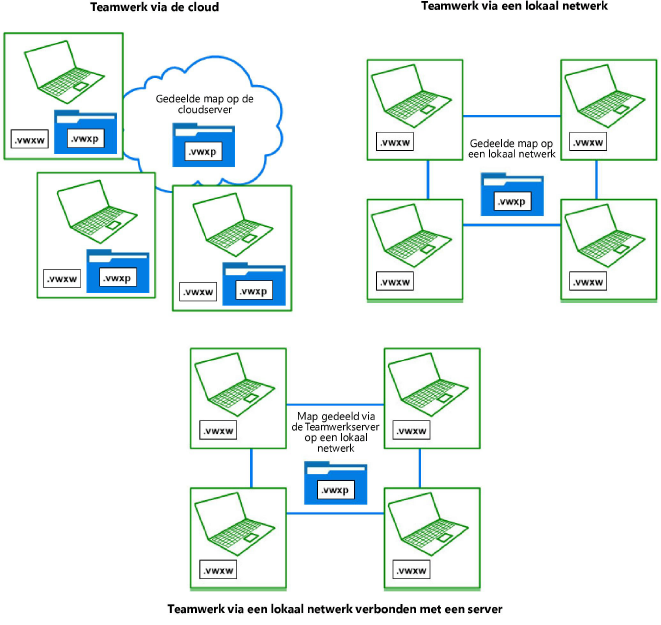
Kenmerkend voor geopende werkdocumenten is dat zij in verbinding staan met het projectbestand. Op die manier blijft het volledige bestand zichtbaar en blijven alle hulpbronnen, rapporten en bouwlaaginstellingen ter beschikking van de gebruiker. Ook indien het projectbestand niet beschikbaar is, kunnen gebruikers toch verder werken aan lagen die zij hebben gereserveerd. Zodra er opnieuw verbinding is met het projectbestand, kunnen ze hun aanpassingen bijdragen.
Om de gegevens van het actieve werkdocument te zien, klikt u op Bestand > Bestandsgegevens. Hier vindt u de locatie van het bijbehorende projectbestand en de URL van de Teamwerkserver als het project via een server is opgezet.
Tijdens het teamwerken is het van uiterst belang dat medewerkers goed communiceren en elkaar op de hoogte houden van fundamentele veranderingen, zoals aanpassingen aan hulpbronnen die conflicten zouden kunnen veroorzaken en die meerdere bestanden beïnvloeden.

Heb je niet gevonden wat je zocht? Stel je vraag aan Dex, onze virtuele assistent.